ChatGPTでチャット履歴をオフに(プライバシーコントロール)する方法と手順について解説しています。
まずは、ログイン(https://chat.openai.com/auth/login)からChatGPT(https://chat.openai.com/)へアクセスを行います。(なお、今回はGoogle chromeにてアクセスを行っています。)
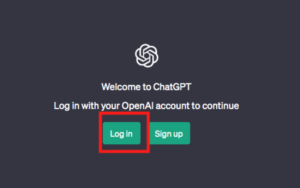
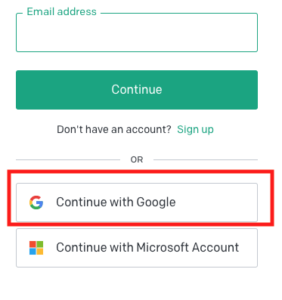
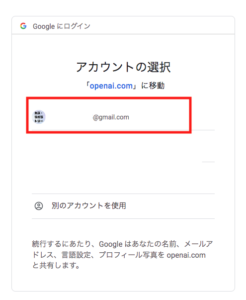
なお、今回は「Continues with Google(Google で続行)」ボタンをクリックし、Googleアカウント(無料アカウントと紐付け)でログインを行いました。
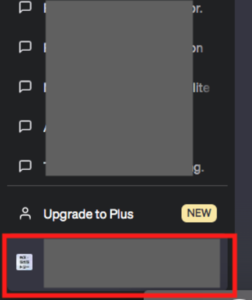
ログイン後、左側のChatGPTとの会話の履歴が表示されている一番下にアカウント名が表示されている箇所がありますので、こちらをクリックします。
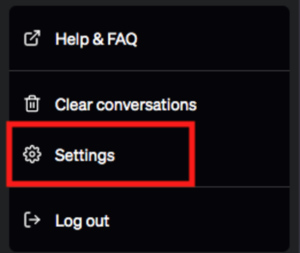
クリックすると、メニューが表示されますので「Settings」をクリックします。
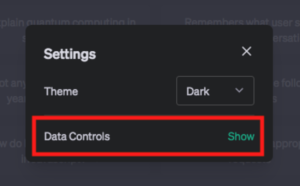
クリックすると「Settings」の内容が表示されます。この中で「Data Controis」という項目がありますので、その右側にある「Show」の文字をクリックします。
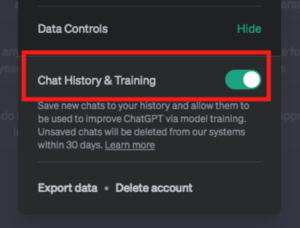
クリックすると、「Chat History & Training」という項目が表示されます。
Save new chats to your history and allow them to be used to improve ChatGPT via model training. Unsaved chats will be deleted from our systems within 30 days. Learn more(https://help.openai.com/en/articles/7730893-data-controls-faqへのリンク)
新しいチャットを履歴に保存し、モデルトレーニングによってChatGPTを改善するために使用することができます。保存されていないチャットは、30日以内にシステムから削除されます。もっと詳しく
項目には上記の事柄が記載されています。そして「Chat History & Training」の右側にスライドがありますので、こちらをマウスでスライドさせます。
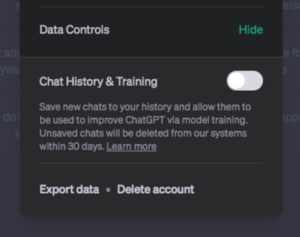
スライドさせると、上記のようにスライドが緑から灰色へと変化します。これで「Chat History & Training」がOFFの状態となります。
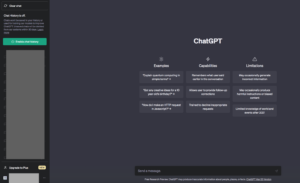
OFFの状態となると、ChatGPT(https://chat.openai.com/)上で左側の履歴に「Chat History is off. 」と表示され「Chats won’t be saved in your history or used for training our models to improve ChatGPT. Unsaved chats will be deleted from our systems within 30 days. Learn more(チャットは履歴に残りませんし、ChatGPTを改善するためのモデルのトレーニングに使用されることもありません。保存されていないチャットは、30日以内にシステムから削除されます。もっと詳しく)」と記載されます。そして「Enable chat history(チャット履歴を有効にする)」ボタンが表示されます。
これで、ChatGPTでチャット履歴をオフになり、チャット履歴が無効になっているときに開始された会話は、モデルのトレーニングや改善には使用されず、履歴が表示されるサイドバーにも表示されなくなります(https://openai.com/blog/new-ways-to-manage-your-data-in-chatgpt)。
